
[Résolu] La batterie Samsung se décharge rapidement : raisons et solutions

"Je l’ai déjà reconnu à plusieurs reprises. Lorsque je décharge ma batterie sur le S24 Ultra à environ 15 %, le pourcentage commence à chuter beaucoup plus rapidement (environ 1 %/20 secondes d’écran allumé) jusqu’à zéro. J’utilise la fonction de protection de la batterie. Y a-t-il quelqu’un qui a la même expérience ? Des suppositions sur ce qui pourrait en être la cause ?"
- de Reddit
La batterie de votre téléphone Samsung se décharge-t-elle également rapidement ? Quelle est la raison pour laquelle la batterie Samsung se décharge rapidement ? Y a-t-il un moyen de résoudre ce problème ? Calme-toi; nous allons vous en expliquer les raisons et vous aider à résoudre le problème de la batterie du Samsung S24 Ultra qui se décharge rapidement dans cet article. Continuer à lire.
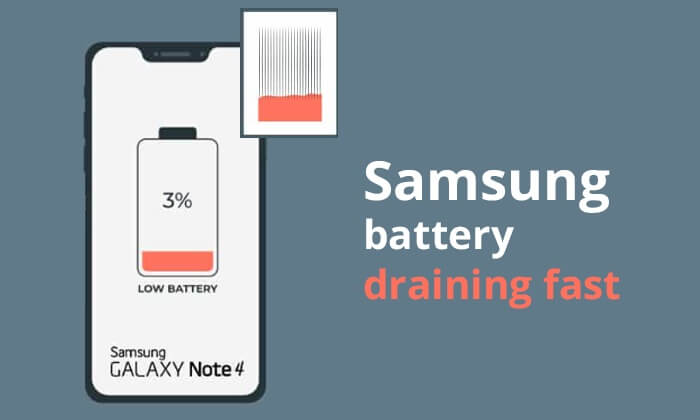
Trouver la cause est la première étape pour résoudre le problème. De multiples raisons peuvent conduire à l’épuisement rapide de la batterie de Samsung, telles qu’un trop grand nombre d’applications exécutées en arrière-plan, des paramètres de luminosité élevés de l’écran, des vulnérabilités du système ou des applications, le vieillissement de la batterie, etc.
Jusqu’à présent, nous avons discuté des principales raisons pour lesquelles les batteries des téléphones Samsung se déchargent rapidement. Savez-vous comment nous pouvons résoudre ce problème ? Voyons 7 solutions dans cette partie :
Certaines fonctionnalités et applications rarement utilisées (comme les services de localisation, Bluetooth, etc.) ont tendance à consommer beaucoup d’énergie en arrière-plan, ce qui entraîne une décharge rapide de la batterie Samsung. Nous pouvons économiser la batterie en les éteignant. Prenons l’exemple de la désactivation du Bluetooth et des applications inutilisées.
Étape 1. Rendez-vous dans Paramètres sur votre Samsung S24 Ultra.
Étape 2. Appuyez sur « Connexions » et désactivez Bluetooth.

Vous pouvez également faire glisser la barre des menus vers le bas pour trouver et appuyer longuement sur l’icône Bluetooth pour la désactiver.
Étape 1. Balayez vers le haut depuis le bas et vous verrez une liste des applications en cours d’exécution en arrière-plan.
Étape 2. Balayez vers la gauche ou la droite pour changer d’application. Lorsque vous en trouvez un que vous souhaitez fermer, faites-le glisser vers le haut. Si vous souhaitez fermer toutes les applications en même temps, appuyez simplement sur le bouton « Effacer tout » à l’écran.

Vous avez constaté que votre téléphone Samsung chauffe trop lorsque vous l’utilisez ? Ne vous inquiétez pas, cliquez sur le lien ci-dessous pour en savoir plus sur les raisons et les solutions de la surchauffe du téléphone Samsung Galaxy S24.
Quand les choses deviennent trop chaudes : comprendre et résoudre la surchauffe du téléphone SamsungMême après avoir désactivé ces applications rarement utilisées, elles peuvent encore consommer de l’énergie de la batterie. Une approche plus approfondie consisterait à mettre les applications inutilisées en mode veille, ce qui peut réduire davantage la consommation de la batterie. Suivez ces étapes pour le faire :
Étape 1. Ouvrez l’application « Paramètres » sur votre appareil Samsung. Faites défiler vers le bas et appuyez sur « Entretien de la batterie et de l’appareil ».
Étape 2. Dans le menu « Entretien de la batterie et de l’appareil », sélectionnez « Batterie » > « Limites d’utilisation en arrière-plan ».
Étape 3. Ici, vous devriez trouver une option pour « Mettre les applications inutilisées en veille ». Activez cette option.
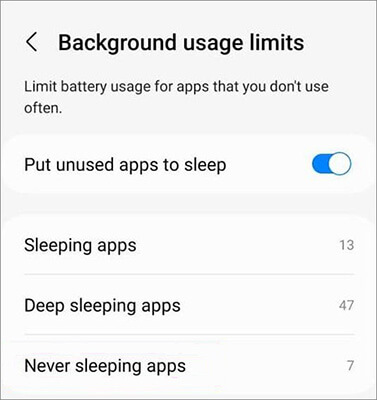
Étape 4. Vous pouvez ajouter des applications à la liste de sommeil souhaitée en appuyant sur le signe « + ». Sélectionnez les applications souhaitées, puis cliquez sur « Ajouter ».
Lire la suite : Votre téléphone Samsung est-il accroché à l’écran de démarrage ? Cliquez ici pour voir 11 solutions.
L’écran joue un rôle important dans la consommation de la batterie. La réduction de la luminosité de l’écran, l’activation du réglage automatique de la luminosité et l’utilisation de thèmes sombres ou du mode nuit peuvent tous aider à réduire la consommation d’énergie. Vous pouvez vous rendre dans les paramètres de votre téléphone, puis sélectionner « Affichage ». Ici, vous pouvez régler la luminosité de l’écran et activer le mode sombre.
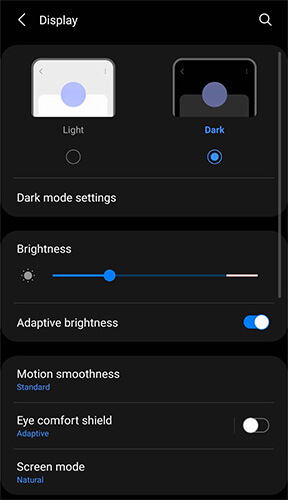
Les téléphones Samsung sont généralement équipés d’un mode d’économie d’énergie, qui restreint certaines fonctions et applications pour économiser de l’énergie. Vous pouvez suivre ces étapes pour résoudre le problème de la batterie du Samsung S24 Ultra qui se décharge rapidement en activant le mode d’économie d’énergie :
Étape 1. Accédez à Paramètres et sélectionnez « Batterie ».
Étape 2. Après cela, activez le « mode d’économie d’énergie ».

La batterie Samsung se décharge-t-elle rapidement ? Vous pouvez utiliser la fonction d’optimisation de la batterie de votre téléphone pour ajuster automatiquement l’utilisation de la batterie des applications, en veillant à ce que l’énergie soit distribuée efficacement pour éviter une décharge rapide de la batterie. Pour cela, vous pouvez suivre le guide :
Étape 1. Accédez à Paramètres sur votre appareil Samsung. Ensuite, choisissez « Entretien de la batterie et de l’appareil ».

Étape 2. Cela détectera automatiquement les problèmes de batterie de votre téléphone Samsung. En cas de problème, cliquez sur « Réparer maintenant » pour optimiser automatiquement la batterie. Vous pouvez également cliquer sur « Afficher les applications causant des problèmes » pour restreindre les applications avec une utilisation élevée de la batterie.
Peut aimer : Si vous faites face à l’écran noir de la mort d’un téléphone Samsung ? Cet article vous indiquera les raisons possibles et vous aidera à résoudre facilement le problème.
Des bugs dans le système et les applications peuvent entraîner une consommation anormale de la batterie. Ainsi, nous pouvons résoudre le problème d’épuisement rapide de la batterie du Samsung Galaxy S24 en vérifiant et en mettant à jour régulièrement les systèmes et les applications.
Étape 1. Naviguez jusqu’au menu Paramètres et optez pour « Mise à jour logicielle ».
Étape 2. Si des mises à jour sont disponibles, cliquez sur « Télécharger » et installez le système le plus récent.

Étape 1. Ouvrez l’App Store Samsung.
Étape 2. Cliquez sur le bouton « Mettre à jour » à côté des applications qui peuvent être mises à jour dans la liste. Vous pouvez également cliquer sur « Tout mettre à jour » dans le coin supérieur droit pour mettre à jour toutes les applications disponibles en même temps.
Si votre téléphone Samsung connaît une décharge rapide de la batterie en raison de problèmes système, vous pouvez essayer Samsung Repair, un programme professionnel de réparation de systèmes Samsung. Il peut résoudre tous les problèmes causés par des problèmes système, tels que l’épuisement rapide de la batterie, la boucle de démarrage, les plantages du système, etc.
En quoi Samsung Repair peut-il vous aider ?
Vous trouverez ci-dessous le guide étape par étape sur la façon de réparer rapidement une batterie Samsung qui se décharge rapidement avec Samsung Repair :
01Après avoir lancé Samsung Repair sur votre ordinateur, sélectionnez « Réparer » et optez pour «Android Repair ». Ensuite, reliez votre téléphone Samsung au PC via un câble USB.

02Sélectionnez la marque, le nom, le modèle, le pays et l’opérateur de votre téléphone Samsung dans l’interface. Une fois choisi, continuez en cliquant sur « Suivant » après avoir saisi « 000000 » pour confirmer.

03Pour entrer en mode de téléchargement sur votre appareil Samsung, suivez les instructions à l’écran. Ensuite, cliquez sur « Suivant » pour permettre à l’outil de télécharger le firmware Samsung et de lancer la procédure de clignotement sur votre téléphone. Une fois la procédure terminée, le problème sera résolu.

En suivant ce guide complet, vous pouvez résoudre en toute confiance le problème de votre batterie Samsung qui se décharge trop rapidement. Que vous optiez pour l’ajustement des paramètres, la mise à jour des applications ou même l’utilisation d’un logiciel spécialisé, chaque méthode offre une solution potentielle qui peut vous aider efficacement à surmonter ce défi. Cependant, Samsung Repair se distingue comme le choix optimal pour vos besoins.
Articles connexes :
L’écran tactile ne fonctionne pas sur Samsung : 15 solutions fiables pour réparer l’écran
Le téléphone Samsung continue de redémarrer ? Trouvez rapidement les raisons et résolvez-les